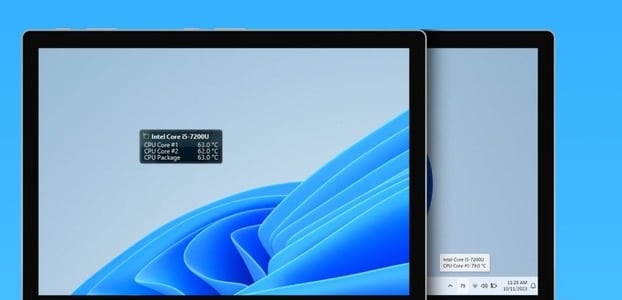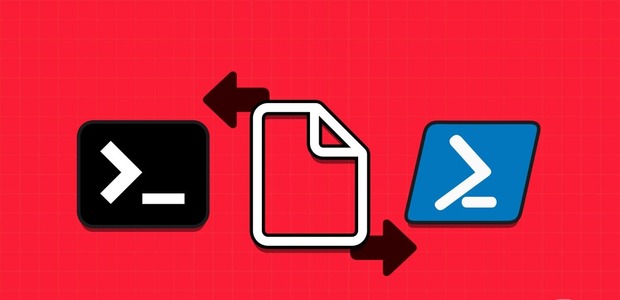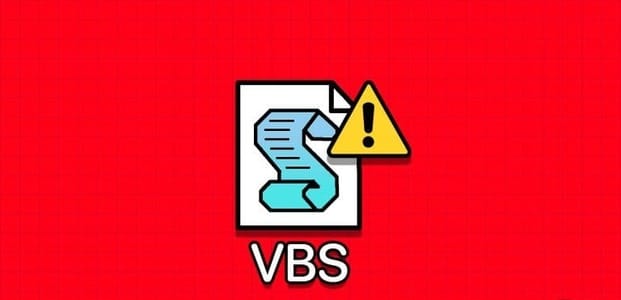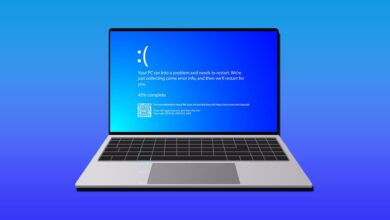Lurer du på hvilke brukerkontoer som for øyeblikket er aktive på din Windows-PC? Enten du er en IT-profesjonell som administrerer et nettverk av datamaskiner eller en nysgjerrig bruker som ønsker å vite hvem som for øyeblikket bruker et delt system, er det flere måter å finne ut hvem som er logget på en ekstern datamaskin eller en lokal Windows-datamaskin. Les videre for å finne ut hvem som er koblet til Windows-datamaskinen din.
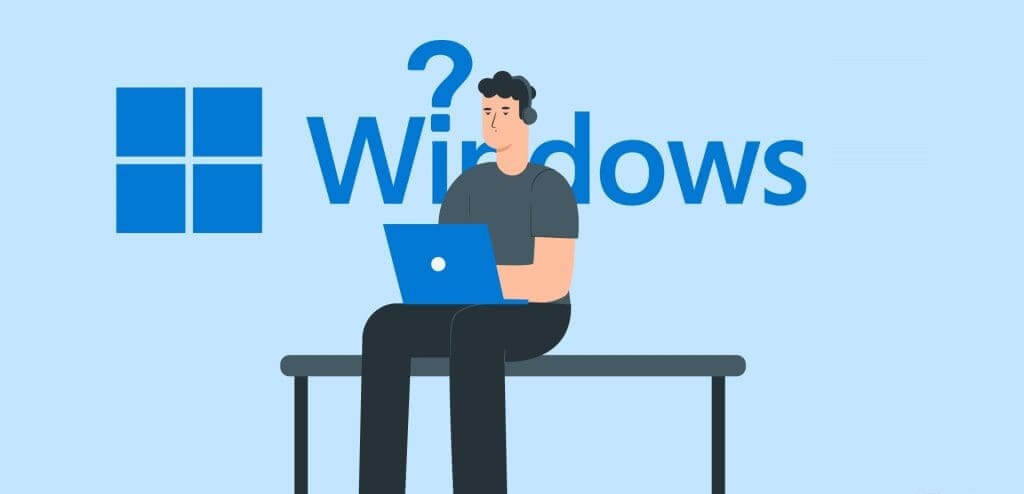
Du kan identifisere hvem som for øyeblikket er logget på datamaskinen dinBruk en liste "Start" أو "Oppgavestyring" أو "Ledeteksten". Denne guiden vil lede deg gjennom hver av disse metodene i detalj. Så, uten videre, la oss komme til det.
1. Bruk Start-menyen
Den enkleste og raskeste måten å se alle brukere som for øyeblikket er logget på Windows er gjennom Start-menyen. Så la oss begynne med det.
Trinn 1: Klikk på ikonet Start eller trykk Windows -nøkkel for å åpne en liste Start.
Trinn 2: Klikk på Ditt profilbilde På bunnen. Du bør se en påloggingslogg under Brukerkontoer som er aktive på datamaskinen din.
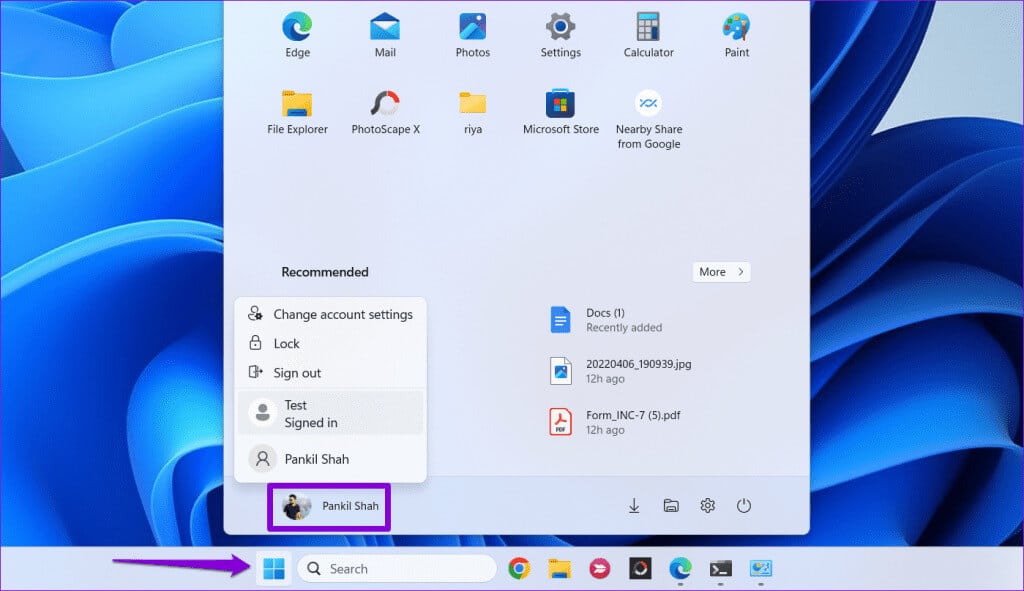
Bortsett fra det ovennevnte, lar Start-menyen deg også logge ut eller ut Bytt mellom brukerkontoer på Windows.
2. Bruk oppgavebehandlingen
Oppgavebehandling er et nyttig verktøy på Windows som lar deg administrere oppstartsapplikasjoner, overvåke systemprosesser ogTving til å lukke programmer og programmer som ikke reagerer. Men visste du at du også kan bruke den til å se listen over brukere som er logget på Windows? Vi viser deg hvordan.
Trinn 1: Høyreklikk på ikonet Start og velg Oppgavebehandling Fra listen. Alternativt kan du også bruke en hurtigtast Ctrl + Shift + Esc Å åpne "Oppgavestyring" Raskt.
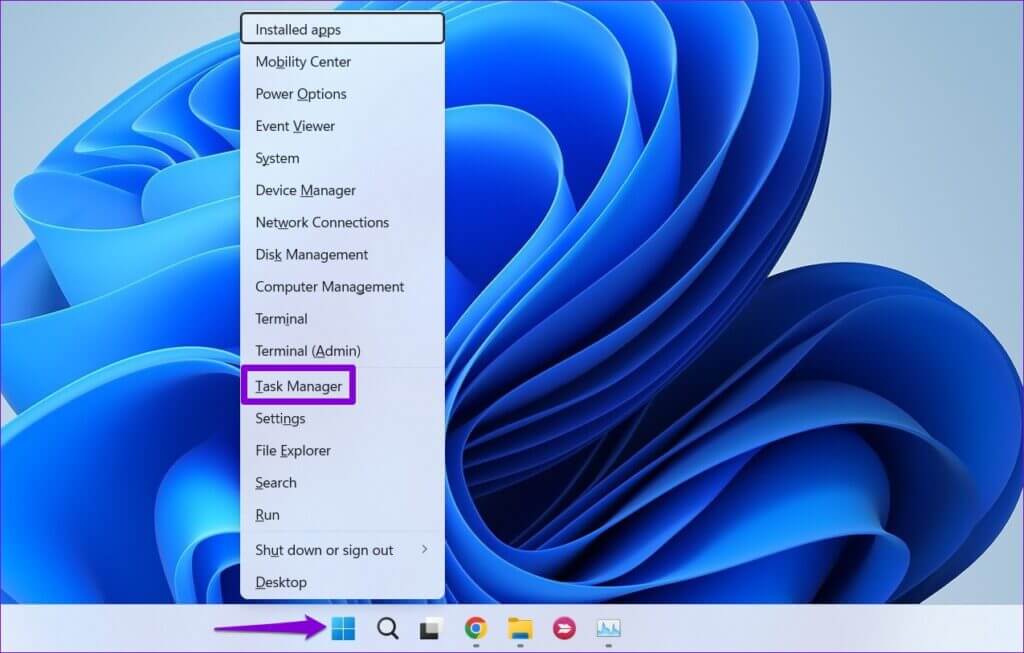
Trinn 2: i vinduet Oppgavebehandling, velg fane Brukere Fra venstre sidefelt. Du bør se alle påloggede brukere under en kolonne "Brukere" i venstre rute.
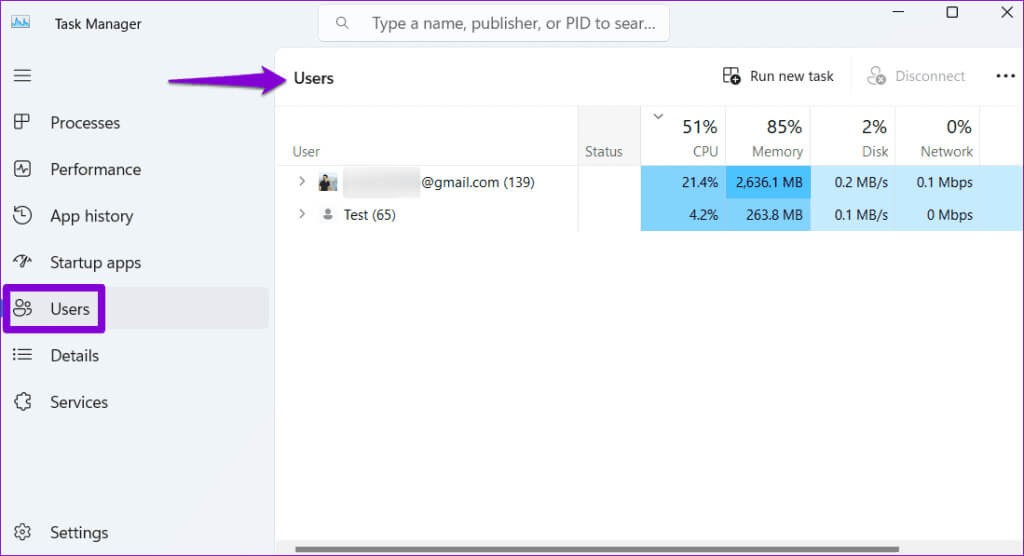
3. Bruk brukerkommandoen til å spørre
Ikke en fan av GUI? Ikke noe problem. Du kan også bruke et kommandolinjeverktøy som Ledetekst eller Windows PowerShell For å se hvem som for øyeblikket er pålogget på en lokal eller ekstern datamaskin. Denne metoden viser også nøyaktig påloggingstid.
Det er viktig å merke seg at kommandoen Query User ikke er tilgjengelig på Windows Home. Den er bare tilgjengelig på Windows Pro- og Enterprise-utgaver. Hvis du ikke er sikker, kan du Finn ut hvilken versjon datamaskinen din kjører ved å bruke winver-kommandoen. Hvis datamaskinen din kjører Windows Home, bør du bruke en av de andre metodene i denne veiledningen.
Følg disse trinnene for å finne ut hvem som er logget på datamaskinen din ved å bruke kommandoen spørrebruker:
Trinn 1: trykk på .-tasten Windows + S Tastatursnarvei for å få tilgang til en meny Søk. skrive PowerShell i søkefeltet og velg Første resultat Det dukker opp.
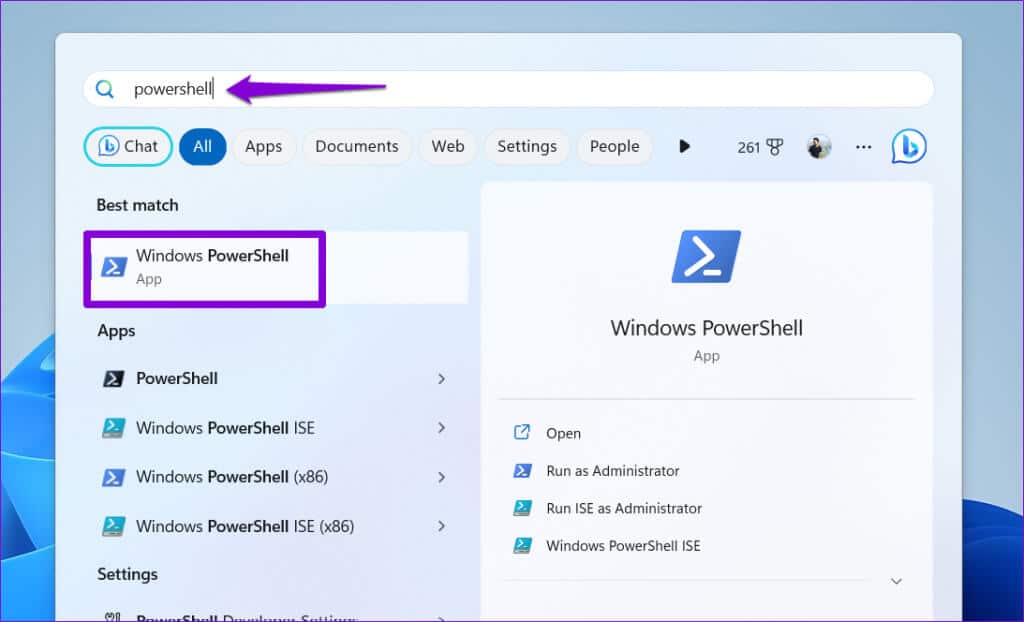
Trinn 2: på Kontrollenhet, skrive spørre bruker og trykk på Enter For å se alle påloggede brukere.
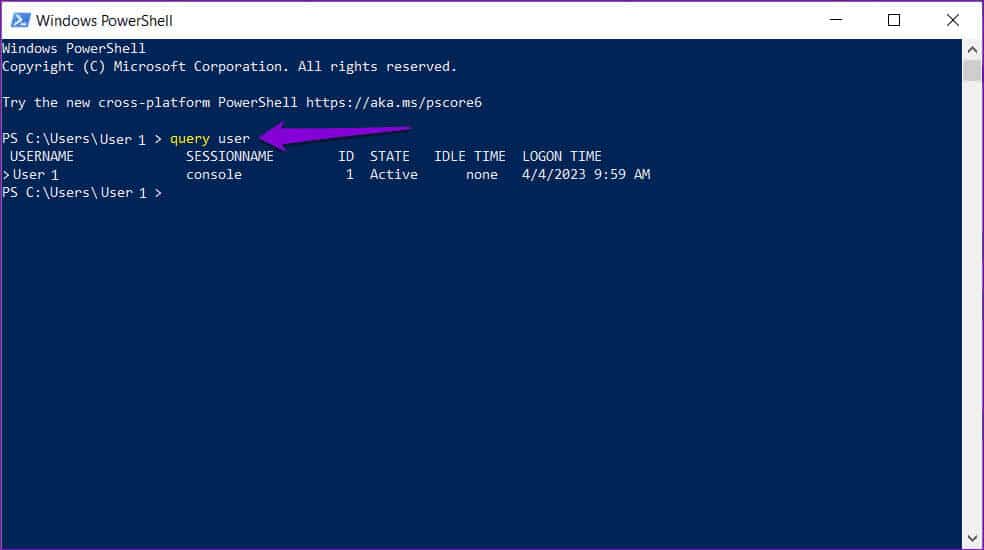
Hvis du vil se hvem som er logget på en ekstern datamaskin, skriv inn følgende kommando og trykk Enter.
spørring bruker /server:datamaskinnavn
Sørg for å erstatte datamaskinnavnet i kommandoen ovenfor medDet faktiske navnet på datamaskinen Som du spør om. Du kan også bruke de samme kommandoene som er nevnt ovenfor i ledeteksten.
4. Bruk WMIC-verktøyet
Windows Management Instrumentation Command (WMIC) er et kraftig verktøy som kan hjelpe deg med å administrere en rekke Windows-funksjoner, inkludert brukerkontoer. Slik bruker du WMIC til å finne ut hvem som for øyeblikket er logget på Windows-datamaskinen din.
Trinn 1: trykk på .-tasten Windows + R for å åpne dialogboksen "arbeid". skrive cmd i tekstboksen og trykk Enter.
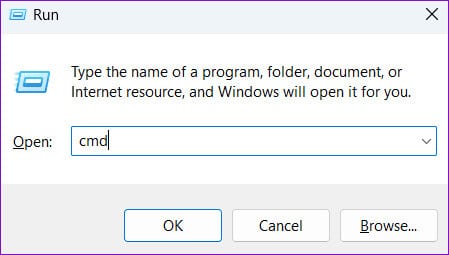
Trinn 2: Skriv inn følgende kommando i konsollen og trykk Enter.
WMIC /NODE:"Datamaskinnavn" DATASYSTEM FÅ BRUKERNAVN
Erstatt ComputerName med det faktiske datamaskinnavnet til systemet du spør etter. Alternativt kan du også erstatte ComputerName med systemets IP-adresse.
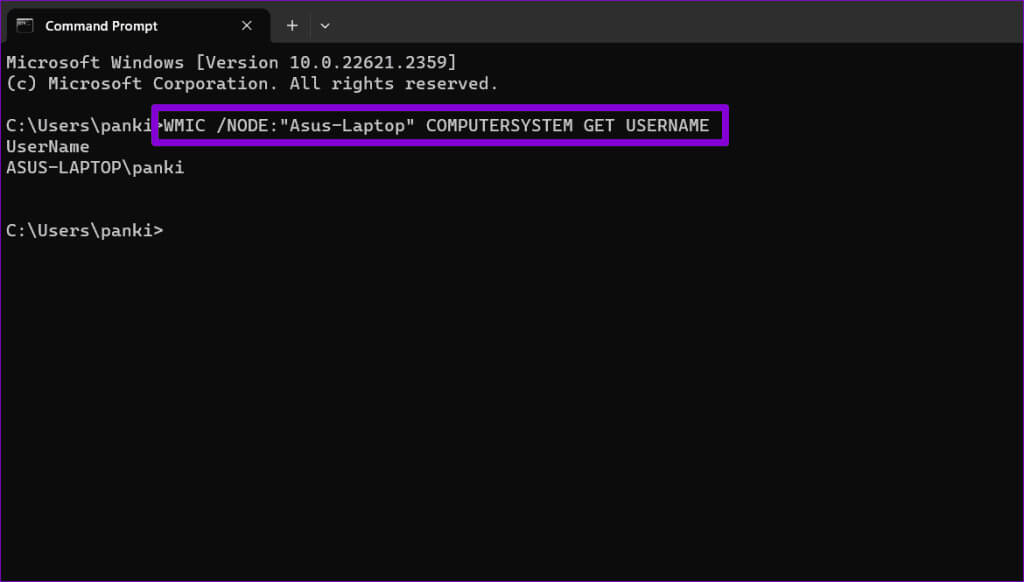
Steg 3: Når du kjører kommandoen ovenfor, bør du se en liste over aktive brukere under Brukernavn-kolonnen.
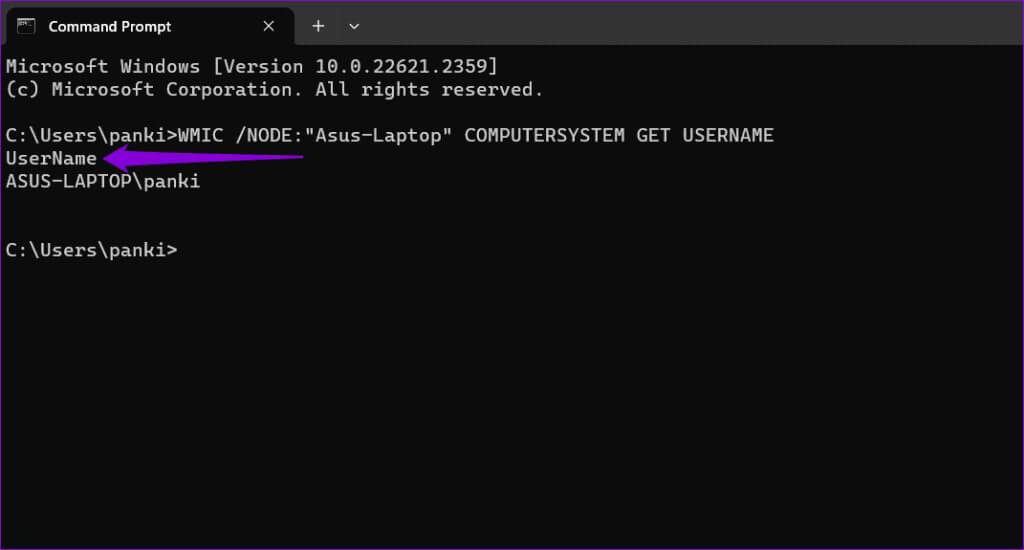
Bortsett fra det ovennevnte, kan du bruke ledeteksten for å sjekke listen over alle brukerkontoer på Windows.
Se hvem som er pålogget
Det kan være nyttig å vite hvordan du sjekker hvilke brukerkontoer som er aktive på Windows-datamaskinen din når du skal feilsøke påloggingsproblemer eller opprettholde systemsikkerhet. Du kan bruke hvilken som helst av metodene ovenfor for å finne ut hvem som er koblet til Windows-datamaskinen din i noen få enkle trinn. Som alltid, la oss få vite hvilken metode som fungerer best for deg i kommentarene nedenfor.